PC나 노트북으로 업무를 보면서 “카톡 메시지, 문자, 사진, 앱을 따로 스마트폰에서 확인하지 않아도 될까?” 고민해 보신 분 많으실 텐데요.
실제로 PC에서 스마트폰의 메시지, 통화, 사진, 그리고 스마트폰에 설치된 앱까지 실행할 수 있는 방법이 있습니다.
스마트폰 화면을 PC로 띄워 실행하는 기능에 대해 자세히 안내드릴게요.
PC에서 스마트폰 연결 방법
‘휴대폰과 연결’ (Phone Link) 주요 기능
Windows 10/11에 기본 탑재된 Phone Link(구: 휴대폰과 연결)를 이용하면 아래와 같은 기능을 PC에서 사용할 수 있습니다:
- 알림 확인: 스마트폰 알림이 PC 작업표시줄에 실시간으로 표시됩니다.
- 문자 메시지 송수신: SMS/MMS를 즉시 확인하고 답장할 수 있습니다.
- 사진·파일 전송: 스마트폰의 최근 사진(최대 2000장)과 파일을 PC로 바로 끌어올 수 있습니다.
- 앱 미러링: 일부 Android(특히 삼성 기기)의 앱을 실시간으로 실행하고 조작할 수 있습니다.
- 통화 기능: PC를 통해 전화 걸기 및 수신이 가능합니다(블루투스 연결 필수).
- 클립보드 공유: 복사한 텍스트나 이미지 내용을 기기 간 자동 동기화합니다.
PC와 스마트폰 연결 단계
1. PC에서 ‘휴대폰과 연결’ 앱 실행
시작 메뉴에서 “휴대폰과 연결” 를 검색해 실행하세요.
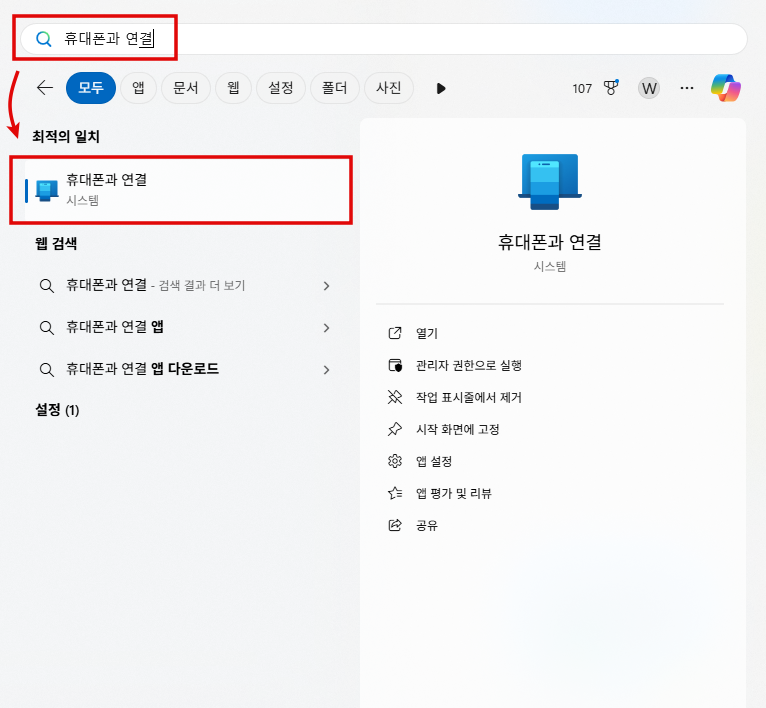
앱이 없을 경우 아래와 같이 Microsoft Store에서 설치해야 합니다.
인기 무료 앱 | Microsoft Store
질문이 있으신가요? 전문가에게 문의하세요.
www.microsoft.com
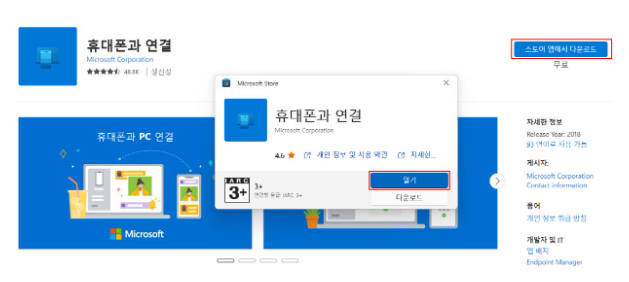
2. Microsoft 계정으로 로그인
Android 또는 iPhone 디바이스와 동일한 Microsoft 계정으로 로그인합니다. 이때, PC와 스마트폰 모두 같은 계정이어야 합니다.

3. 스마트폰에서 윈도우와 연결 실행
Android 스마트폰에서는 윈도우와 연결 앱을 실행합니다. 삼성 기기는 기본 탑재된 경우가 많습니다.
iPhone의 경우 App Store에서 ‘Link to Windows’ 다운로드 후 설치하세요.


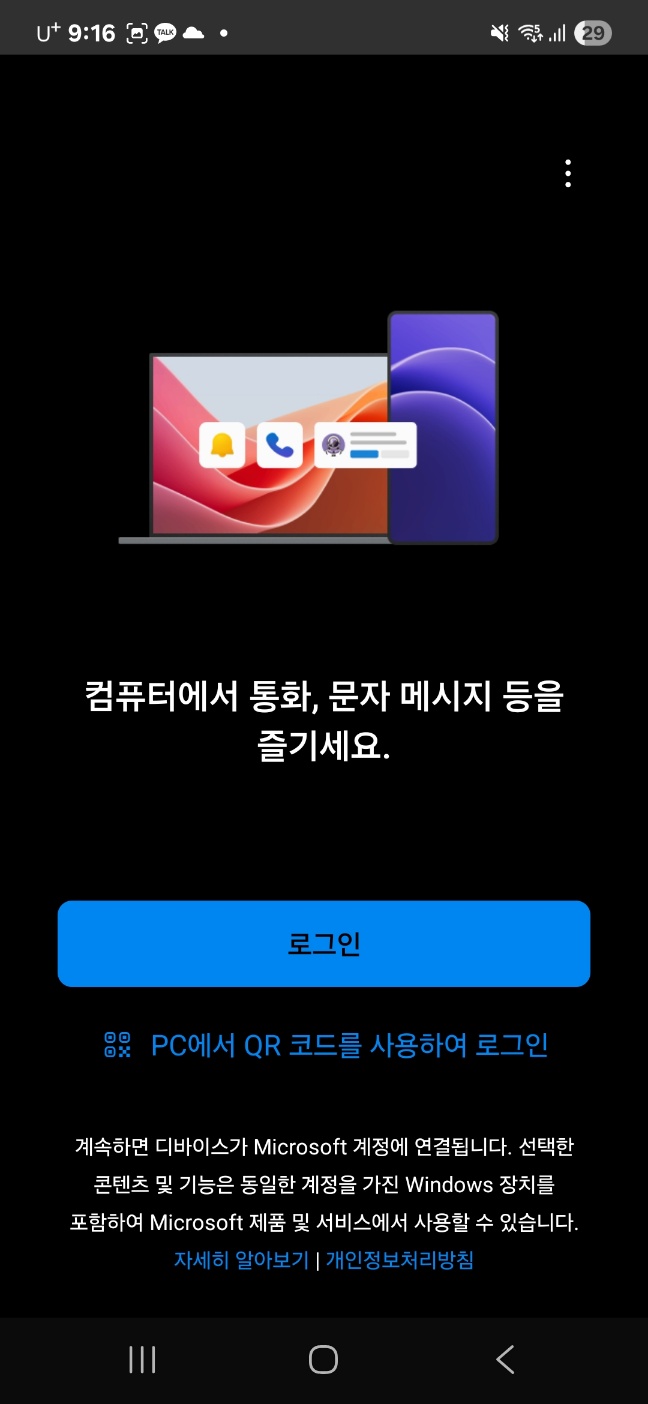
4. QR 코드 스캔으로 연결
PC에 QR 코드가 표시되면 스마트폰의 ‘윈도우와 연결 앱’에서 스캔하여 두 기기를 연결합니다. 수동 페어링도 가능합니다.
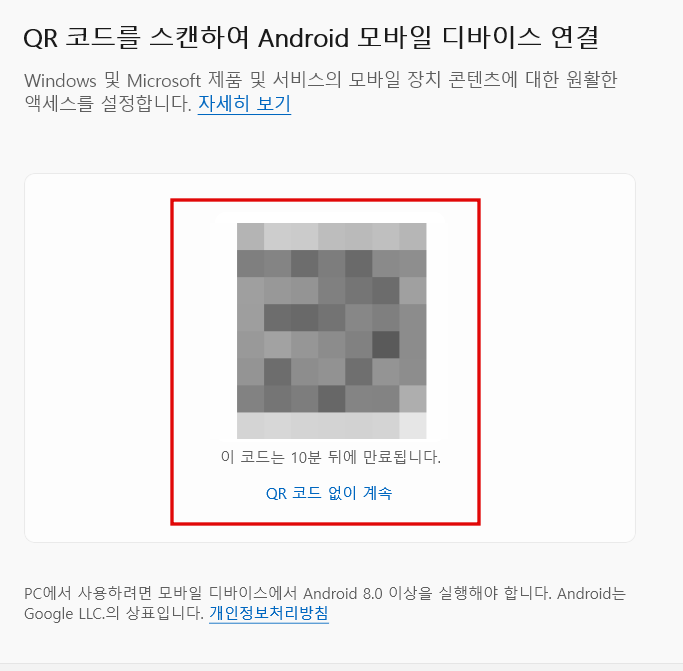
QR 코드를 스캔하면 아래와 같이 권한 설정을 하고, PC에 나온 코드를 입력해야 합니다. 최종적으로는 스마트폰에서도 마이크로소프트 계정 로그인을 하시면 됩니다.




5. 기능 허용 & 연결 완료
접속 후 스마트폰에서 아래 권한을 허용하면 연결이 완료됩니다:
- 알림, 문자, 연락처, 사진/파일 접근
- 통화 기능 사용을 위해 블루투스 연결 설정
윈도우에서는 아래와 같이 모바일 장치 확인이 이루어지고,
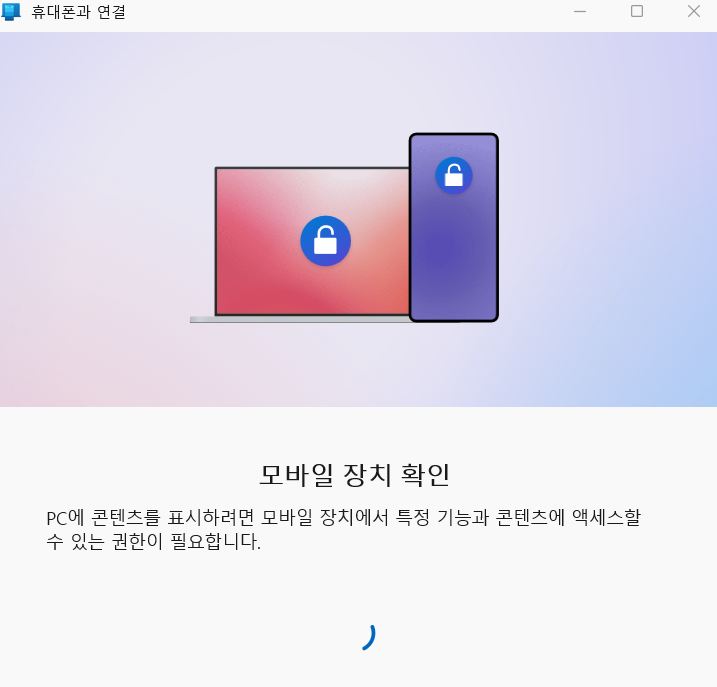
스마트폰에서는 권한 확인을 진행합니다.
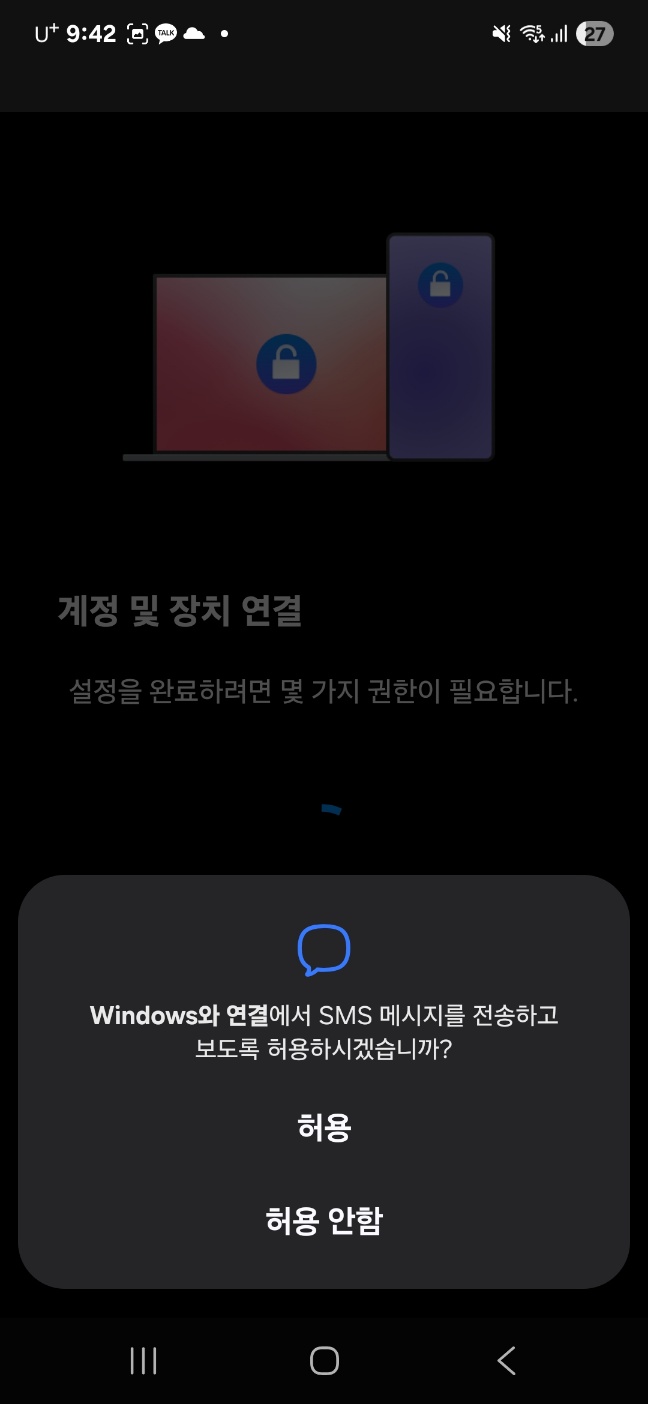


그 후 다음과 같이 PC에서 스마트폰 연결하여 사용할 수 있습니다.

연결 후 PC에서 사용할 수 있는 기능
‘휴대폰과 연결’ 앱에 접속한 후 다음 탭을 통해 기능을 활용할 수 있습니다:
- 메시지: 문자 메시지를 PC에서 작성·전송하며, 이모지와 사진 삽입도 가능합니다.
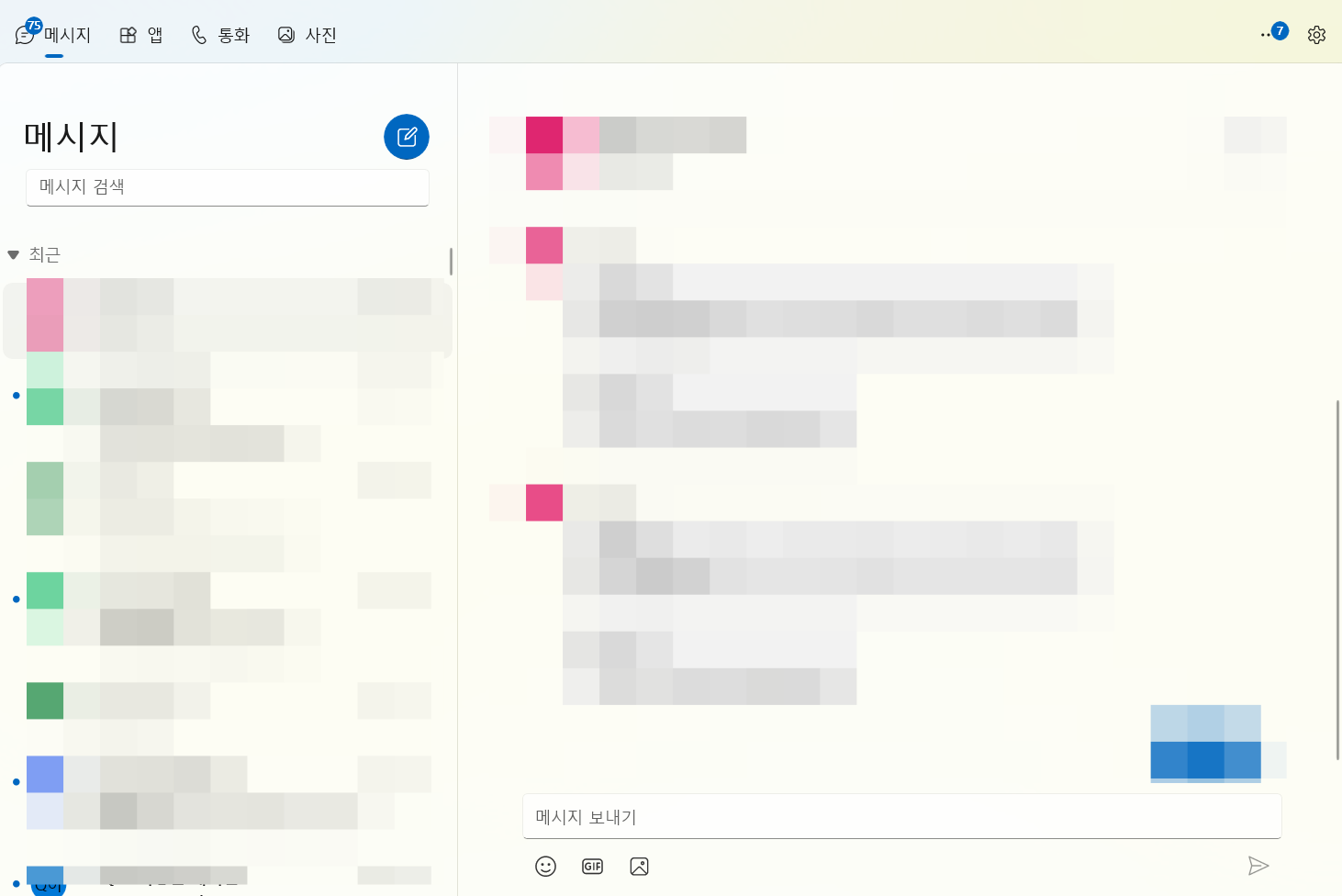
휴대폰 연결 앱에서 메시지 기능 사용하는 방법 - 앱: 화면 미러링을 통해 스마트폰의 앱을 PC에서 제어할 수 있습니다(특정 기기에서 지원)

휴대폰 연결 앱에서 스마트폰 앱을 실행시킨 화면 - 통화: 블루투스를 통해 PC 기기로 전화 및 수신, 음소거·스피커 조작이 가능합니다

휴대폰 연결 앱에서 통화 기능 사용하는 방법 - 사진: 사진 탭에서 스마트폰 갤러리 사진을 불러와 클릭 한 번으로 PC 저장이 가능합니다

휴대폰 연결 앱에서 사진 가능 사용하는 법 - 클립보드 공유: 복사 내용을 기기 간 자동 싱크하여 붙여넣기가 편리합니다
연결 관련 주의사항 및 팁
- 네트워크 연결: 화면 미러링 및 파일 전송은 PC와 스마트폰이 동일한 Wi‑Fi 네트워크 상에 있어야 안정적으로 작동합니다
- PC 시스템 요구사항: 최신 Windows 10 이상, Bluetooth 및 Wi‑Fi 장치 필요.
- 통화 기능: 전화 걸기/받기 시 PC와 스마트폰이 Bluetooth로 페어링되어야 작동합니다
- 안드로이드 버전: Android 9.0 이상이 권장되고, 일부 삼성 기기에서는 화면 미러링이 기본 지원됩니다
- QR 코드 연결 실패 시: PC와 스마트폰의 Bluetooth와 Wi‑Fi 상태 확인 후 재시도합니다.
오늘 포스팅에서는 PC나 노트북에서 스마트폰을 연결하여 보다 편리하게 메시지 확인, 사진 공유, 앱 실행, 통화까지 가능하게 해주는 방법을 상세히 살펴보았습니다.
이 기능은 회의 중 스마트폰을 만지기 어려울 때, 대용량 사진을 전송할 때, 또는 모바일 전용 앱을 큰 화면에서 사용하고 싶을 때 매우 유용합니다. 한번 설정해 두시면 디지털 생활 효율이 크게 개선될 것입니다.
국민연금 더 받는 꿀팁 방법, 추납·반납·임의가입·연기연금으로 노후 준비 완벽하게
"국민연금 더 많이 받는 법! 추납, 임의계속가입, 반환일시금 반납, 연기연금 활용으로 노후 준비 완벽하게. 지금 확인하세요!" 노후 준비, 국민연금이 답이다노후 준비라고 하면 대부분의 사람
melodyfour.com
국민연금 납부액 계산부터 예상 연금액까지 한눈에!
국민연금은 안정적인 노후를 위한 필수적인 사회보장제도입니다. 하지만 매월 납부하는 금액이 어떻게 결정되는지, 나는 얼마나 내야 하는지 궁금한 분들이 많습니다. 국민연금 납부액은 기준
melodyfour.com
국민연금 부부수령, 둘 다 받을 수 있나요? 조건과 실제 수령액
국민연금 부부수령, 둘 다 받을 수 있나요?국민연금은 안정적인 노후를 위한 가장 기본적인 사회보장제도로, 개인뿐만 아니라 부부가 함께 수령하면 더욱 큰 경제적 안정성을 확보할 수 있
melodyfour.com

'생활정보' 카테고리의 다른 글
| 2026 연말정산 신용카드 공제율 완벽 가이드 (0) | 2025.12.09 |
|---|---|
| 여권 빠르게 발급 (긴급여권, 48시간 발급여권, 일반 여권) (0) | 2025.06.11 |
| 챗GPT/ChatGPT 서비스 장애 안내 및 대처 방법 (0) | 2025.06.10 |



댓글